转载链接:https://www.cnblogs.com/diyxiaoshitou/p/9017413.html
之前一直使用 Mac OS 自带的终端,用起来虽然有些不太方便,但总体来说还是可以接受的,是有想换个终端的想法,然后今天偶然看到一个终端利器 iTerm2,发现真的很强大,也非常的好用,按照网上配置了主题什么的,还是有些坑的,这边再记录下,以便后面查阅。

1. 安装 iTerm2
下载地址:https://www.iterm2.com/downloads.html
下载的是压缩文件,解压后是执行程序文件,你可以直接双击,或者直接将它拖到 Applications 目录下。
或者你可以直接使用 Homebrew 进行安装:
$ brew cask install iterm22. 配置 iTerm2 主题
iTerm2 最常用的主题是 Solarized Dark theme,下载地址:http://ethanschoonover.com/solarized
下载的是压缩文件,你先解压一下,然后打开 iTerm2,按Command + ,键,打开 Preferences 配置界面,然后Profiles -> Colors -> Color Presets -> Import,选择刚才解压的solarized->iterm2-colors-solarized->Solarized Dark.itermcolors文件,导入成功,最后选择 Solarized Dark 主题,就可以了。

3. 配置 Oh My Zsh
Oh My Zsh 是对主题的进一步扩展,地址:https://github.com/robbyrussell/oh-my-zsh
一键安装:
$ sh -c "$(curl -fsSL https://raw.github.com/robbyrussell/oh-my-zsh/master/tools/install.sh)"安装好之后,需要把 Zsh 设置为当前用户的默认 Shell(这样新建标签的时候才会使用 Zsh):
$ chsh -s /bin/zsh然后,我们编辑vim ~/.zshrc文件,将主题配置修改为ZSH_THEME="agnoster"。

agnoster是比较常用的 zsh 主题之一,你可以挑选你喜欢的主题,zsh 主题列表:https://github.com/robbyrussell/oh-my-zsh/wiki/themes
效果如下(配置了声明高亮):

4. 配置 Meslo 字体
使用上面的主题,需要 Meslo 字体支持,要不然会出现乱码的情况,字体下载地址:[https://github.com/powerline/fonts/blob/master/Meslo%20Slashed/Meslo%20LG%20M%20Regular%20for%20Powerline.ttf]
下载好之后,直接在 Mac OS 中安装即可。
然后打开 iTerm2,按Command + ,键,打开 Preferences 配置界面,然后Profiles -> Text -> Font -> Chanage Font,选择 Meslo LG M Regular for Powerline字体。
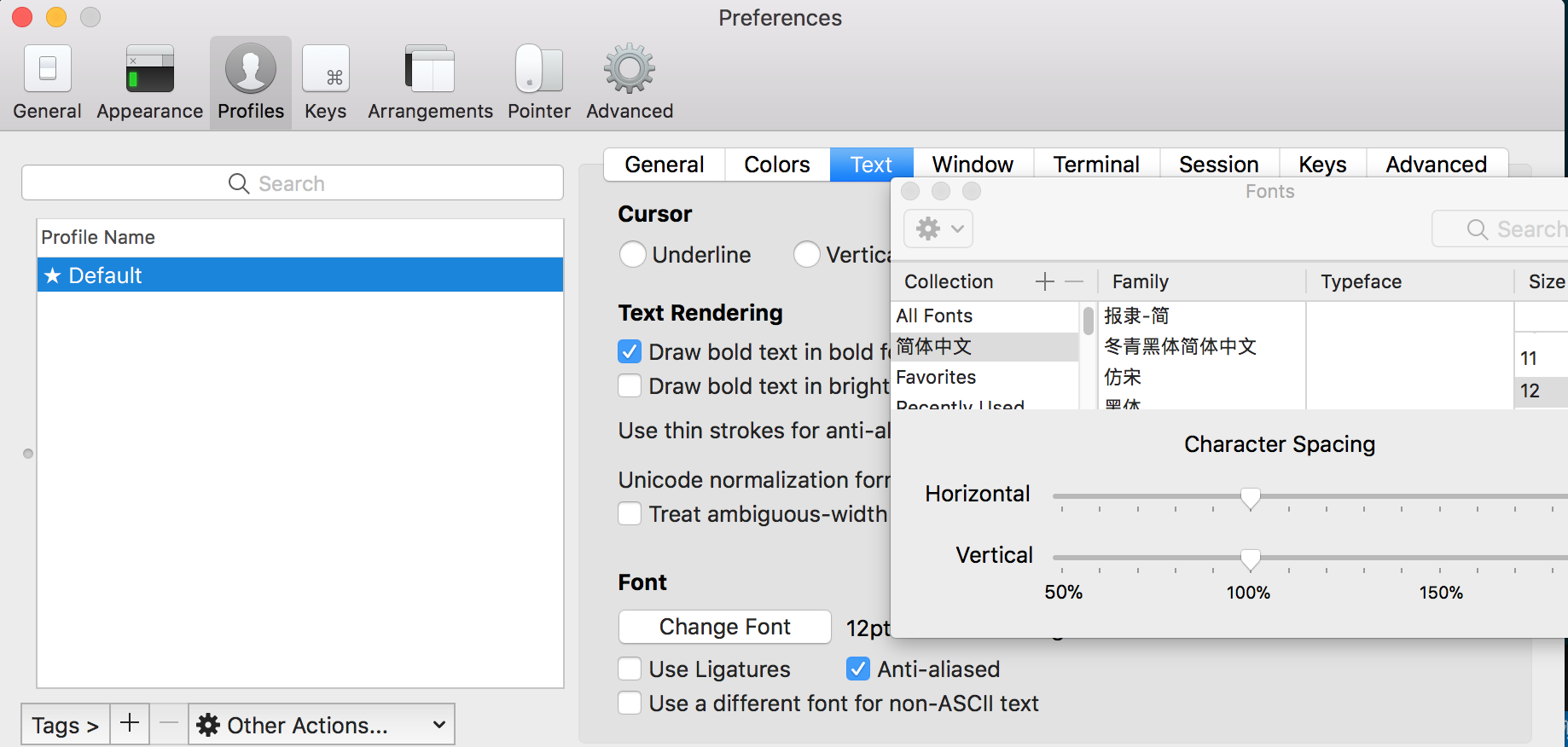
当然,如果你觉得默认的12px字体大小不合适,可以自己进行修改。
5. 声明高亮(可以不设置,会出现文件路径、文件名下出现下划线,我感觉不咋美观)
效果就是上面截图的那样,特殊命令和错误命令,会有高亮显示。
在这个路径下 cd ~/.oh-my-zsh/custom/plugins 安装下载
git clone https://github.com/zsh-users/zsh-syntax-highlighting.git然后激活这个插件,通过在
vi ~/.zshrc 中找到plugins加入插件的名字
plugins=(git zsh-autosuggestions zsh-syntax-highlighting)最后当然是source一下,让改变生效
source ~/.zshrc6. 自动建议填充
这个功能是非常实用的,可以方便我们快速的敲命令。
配置步骤,先克隆zsh-autosuggestions项目,到指定目录:
$ git clone https://github.com/zsh-users/zsh-autosuggestions ~/.oh-my-zsh/custom/plugins/zsh-autosuggestions然后编辑vim ~/.zshrc文件,找到plugins配置,增加zsh-autosuggestions插件。

最后当然是source一下,让改变生效
source ~/.zshrc注:上面声明高亮,如果配置不生效的话,在plugins配置,再增加zsh-syntax-highlighting插件试试。
有时候因为自动填充的颜色和背景颜色很相似,以至于自动填充没有效果,我们可以手动更改下自动填充的颜色配置,我修改的颜色值为:586e75,示例:

效果:
7. iTerm2 快速隐藏和显示
这个功能也非常使用,就是通过快捷键,可以快速的隐藏和打开 iTerm2,示例配置(Commond + .):
8. iTerm2 隐藏用户名和主机名
有时候我们的用户名和主机名太长,比如我的xishuai@xishuaideMacBook-Pro,终端显示的时候会很不好看(上面图片中可以看到),我们可以手动去除。
看起来你用的是 item2 + oh-my-zsh 组合,假如你用的主题是 agnoster,修改方法是进入 oh-my-zsh/themes/然后 vi agnoster.zsh-theme,编辑主题配置文件,找到如下代码:
# Context: user@hostname (who am I and where am I)
prompt_context() {
if [[ "$USER" != "$DEFAULT_USER" || -n "$SSH_CLIENT" ]]; then
# 修改如下代码,@Mac可以你自己定义
# prompt_segment black default "%(!.%{%F{yellow}%}.)$USER@%m"
prompt_segment black default "$"
fi
}
原文地址:https://www.cnblogs.com/blogtech/p/10505265.html
版权声明:本文内容由互联网用户自发贡献,该文观点与技术仅代表作者本人。本站仅提供信息存储空间服务,不拥有所有权,不承担相关法律责任。如发现本站有涉嫌侵权/违法违规的内容, 请发送邮件至 dio@foxmail.com 举报,一经查实,本站将立刻删除。

